-
win10关闭通知消息操作技巧
- 2017-05-30 06:02:50 来源:windows10系统之家 作者:爱win10
网友们终于成功升级到windows10系统了,但是他又遇到win10关闭通知问题,刚使用一天就老是跳出各种通知信息来,这让网友们受不了win10通知功能,但是不知道怎么关闭通知,现在就让系统之家小编告诉大家win10关闭通知消息操作技巧吧。保证让大家轻松解决。
首先我们点击右下角的“通知栏”(即“操作中心”的选项)


进入“操作中心”后,点击右侧“所有设置”(如图所示)

在“设置”中点击“系统”,再点击进入“通知和操作”


下拉菜单找到“显示来自这些应用的通知”,找到这些应用对应的选择关闭或者打开


点击某一个应用,我们可以选择是否显示横幅和播放声音,为每一个应用设置好通知方式


这样当我们接到通知的时候,我们可以在“通知栏”查看这些通知

综上所述,这就是win10关闭通知消息操作技巧了,windows10系统这个通知功能,确实让人很烦恼,玩着英雄联盟打着排位就跳出这个通知信息,这会影响到小朋友发挥的,还有就是看着小视屏正好看的画面时候,就跳出这样通知消息,你说我们会怎么样想,所以系统之家小编这个方法就帮助到你们了。拓展阅读:笔记本重装系统步骤。
猜您喜欢
- win10安装卡在准备就绪不动怎么办..2022-06-05
- win10升级助手官方下载安装步骤..2022-02-21
- 台式机怎么连接wifi,小编告诉你连接方..2017-11-07
- 详解win10怎么取消开机密码2022-12-27
- 华为电脑下载与安装win10专业版系统教..2019-09-10
- qq邮箱打不开是怎么回事,小编告诉你qq..2018-08-28
相关推荐
- 简单教你win10镜像怎么安装才方便.. 2020-09-29
- 教你win10分辨率怎么调 2019-03-01
- 教您网络适配器如何设置 2019-03-30
- win10蓝牙怎么连接 2020-12-11
- win10专业版激活的方法 2022-02-24
- win10开机一键还原教程 2019-07-13




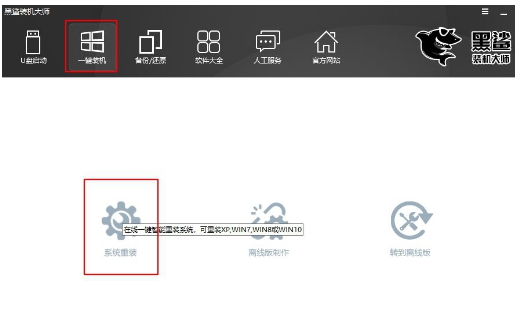
 魔法猪一健重装系统win10
魔法猪一健重装系统win10
 装机吧重装系统win10
装机吧重装系统win10
 系统之家一键重装
系统之家一键重装
 小白重装win10
小白重装win10
 飞豆快递单打印软件2.10版(免费快递单打印软件)
飞豆快递单打印软件2.10版(免费快递单打印软件) 小白系统win7系统下载64位纯净版1704
小白系统win7系统下载64位纯净版1704 萝卜家园 Ghost xp sp3 专业装机版 2018.03
萝卜家园 Ghost xp sp3 专业装机版 2018.03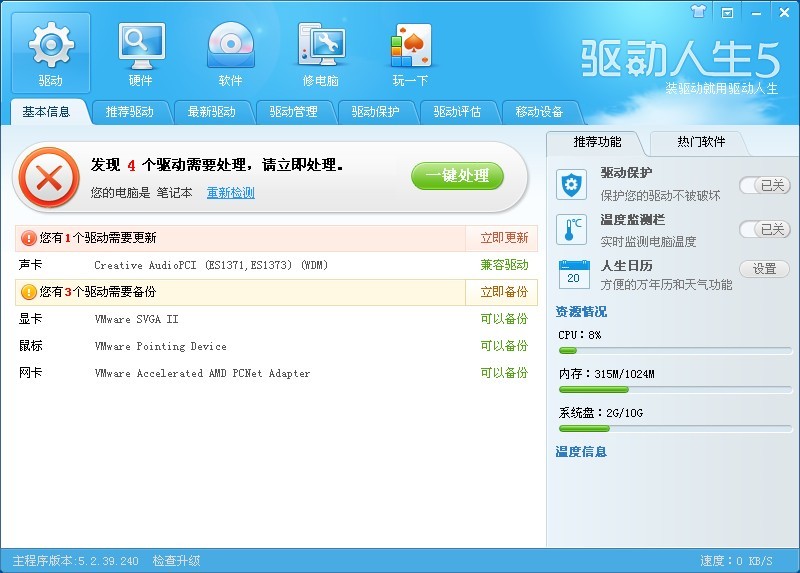 最新驱动人生v5.2.39.240官方下载(驱动下载安装备份软件)
最新驱动人生v5.2.39.240官方下载(驱动下载安装备份软件) 魔法猪 ghost win7 64位系统下载 V1504
魔法猪 ghost win7 64位系统下载 V1504 电脑公司 Windows xp sp3 快速装机版 V13.0
电脑公司 Windows xp sp3 快速装机版 V13.0 深度技术Ghos
深度技术Ghos 系统之家ghos
系统之家ghos win7 activat
win7 activat 游侠游戏浏览
游侠游戏浏览 FL Studio Pr
FL Studio Pr YY语音 v6.1.
YY语音 v6.1. 小白系统Win8
小白系统Win8 萝卜家园win1
萝卜家园win1 电脑公司 Gho
电脑公司 Gho 小白系统Ghos
小白系统Ghos MathType v6.
MathType v6.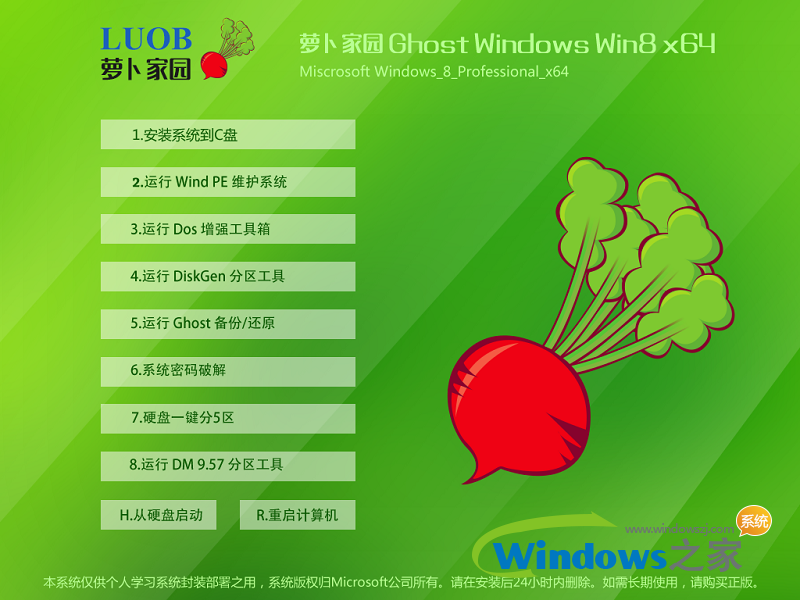 萝卜家园 Win
萝卜家园 Win 粤公网安备 44130202001061号
粤公网安备 44130202001061号